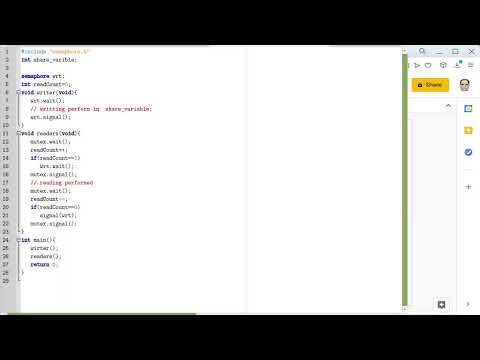بسیاری از کاربران همزمان چندین سیستم عامل را روی رایانه نصب می کنند. این راه حل هم مزایا و هم معایبی دارد. با پیکربندی صحیح بوت سیستم عامل ، می توانید راحتی کار با رایانه را به میزان قابل توجهی بهبود بخشید.

دستورالعمل ها
مرحله 1
اگر دو سیستم عامل ویندوز روی رایانه نصب شده باشد ، کاربر در هنگام راه اندازی سیستم باید سیستم عامل مورد نظر را انتخاب کرده و Enter را فشار دهد یا 30 ثانیه منتظر بماند تا سیستم عامل به طور خودکار شروع به کار کند ، که به طور پیش فرض بارگیری می شود. این تنظیمات را می توان با انتخاب پارامترهای راحت تر شروع سیستم تغییر داد.
گام 2
باز: "شروع" - "صفحه کنترل" - "سیستم" - "پیشرفته". در بخش Startup and Recovery ، روی دکمه Options کلیک کنید. در بالای پنجره باز شده ، در لیست کشویی ، سیستم عاملی را که باید به طور پیش فرض راه اندازی شود ، انتخاب کنید. اگر سیستم عامل مورد نظر خود را بارگیری کرده اید و مجبور به انتخاب آن نیستید ، در لیست کشویی چیزی را تغییر ندهید.
مرحله 3
در هنگام راه اندازی می توانید نمایش لیست سیستم عامل ها را با برداشتن علامت "نمایش لیست سیستم عامل ها" غیرفعال کنید ، سپس وقتی کامپیوتر بوت شد ، بلافاصله سیستم عامل شروع به کار می کند ، به طور پیش فرض بارگیری می شود. این ممکن است راحت به نظر برسد ، اما بهتر است نمایش لیست سیستم عامل ها را خاموش نکنید. اگر اتفاقی برای سیستم عامل اصلی بیفتد ، همیشه می توانید از سیستم دوم بوت شوید و داده های ارزشمند را ذخیره کنید. اگر لیست نشان داده نشود ، این گزینه را ندارید.
مرحله 4
برای راحتی کار ، زمان را در خط "نمایش لیست سیستم عامل ها" از 30 ثانیه به 3 تغییر دهید - در صورت لزوم برای انتخاب سیستم عامل دوم ، این کاملا کافی است. در خط "گزینه های بازیابی نمایش" 30 ثانیه بگذارید. در ابتدای سیستم با فشار دادن F8 می توانید گزینه های بازیابی را مشاهده کنید.
مرحله 5
اگر سیستم عامل لینوکس با ویندوز نصب کرده اید ، Grub به عنوان یک لودر بوت عمل می کند. در برخی از توزیع ها - به عنوان مثال ، ASPLinux ، می توانید لیست سیستم عامل قابل بوت را از طریق گزینه مربوطه در تنظیمات تغییر دهید. در برخی از توزیع ها ، باید فایل را ویرایش کنید: boot / grub / menu.lst. ابتدا آن را با سیستم عامل مورد نظر ویرایش کنید. با استفاده از ابزار StartUp Manager می توانید مسیر آسان تری را طی کنید. با کمک آن می توانید بوت سیستم را به راحتی و به سرعت پیکربندی کنید.